在前篇讲了企业级私有镜像库的搭建,今天我就来说说如何将其用到我们的docker上,并且使用镜像加速器来解决国内访问docker hub上的镜像过慢的问题.
进入正题
环境:Centos7.3 x64
1.安装docker
yum install -y yum-utilsdevice-mapper-persistent-data lvm2
yum-config-manager--add-repohttps://download.docker.com/linux/centos/docker-ce.repo
yum install docker-ce
systemctl enable docker
systemctl start docker
[root@node1 ~]# docker version
Client:
Version: 18.03.1-ce
API version: 1.37
Go version: go1.9.5
Git commit: 9ee9f40
Built: Thu Apr 26 07:20:16 2018
OS/Arch: linux/amd64
Experimental: false
Orchestrator: swarm
Server:
Engine:
Version: 18.03.1-ce
API version: 1.37 (minimum version 1.12)
Go version: go1.9.5
Git commit: 9ee9f40
Built: Thu Apr 26 07:23:582018
OS/Arch: linux/amd64
Experimental: false
在使用docker之前,我们需要去阿里申请个镜像下载加速器,因为,我们在学习docker时需要到docker hub上下载些基础镜像的,但速度和其GFW的限制,会造成不小的影响,所以我们需要用国内的仓库,这里我选择用的就是阿里的。
申请步骤:
2.1先注册个帐号
https://www.aliyun.com/
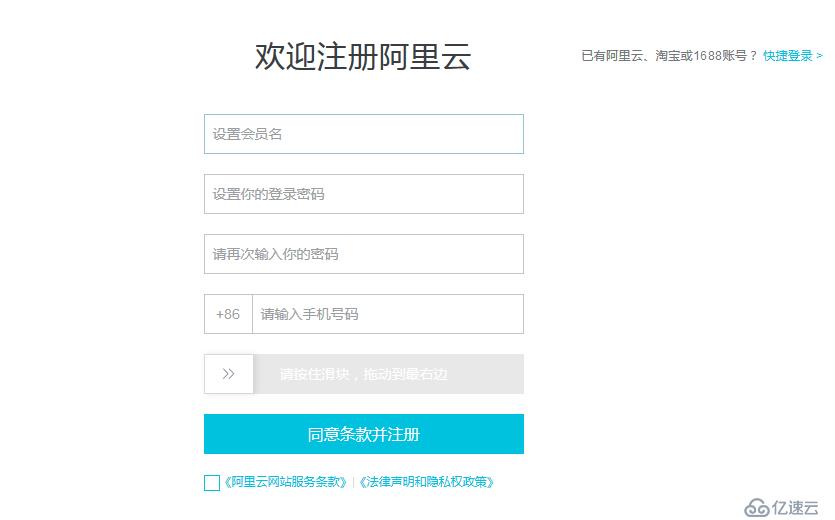
2.2 注册,登录后跳转到”控制台”,选择”产品与服务”下的”容器镜像服务”
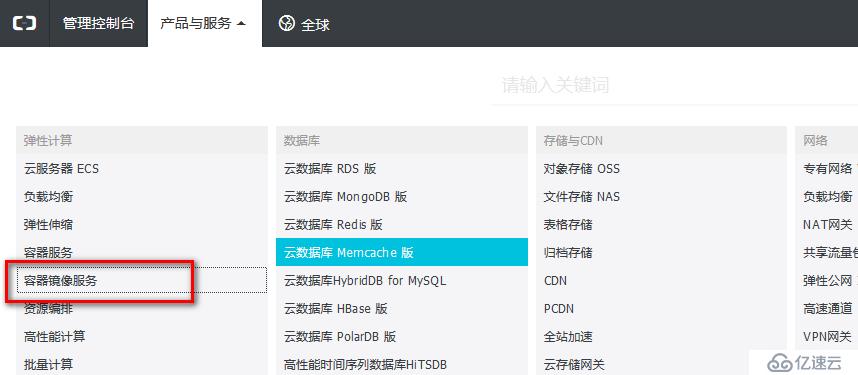
2.3 此时提示需要设置一个docker登录阿里云私有仓库时的密码信息
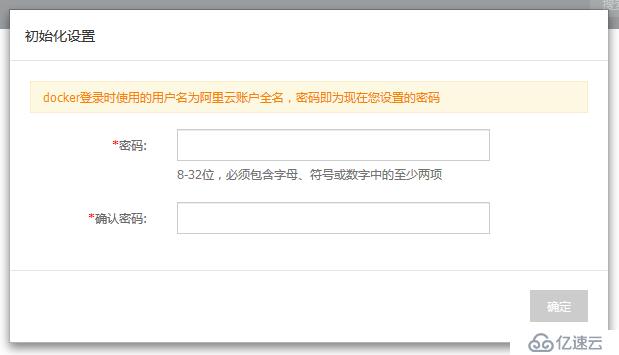
最后再选择,下面的”镜像加速器”
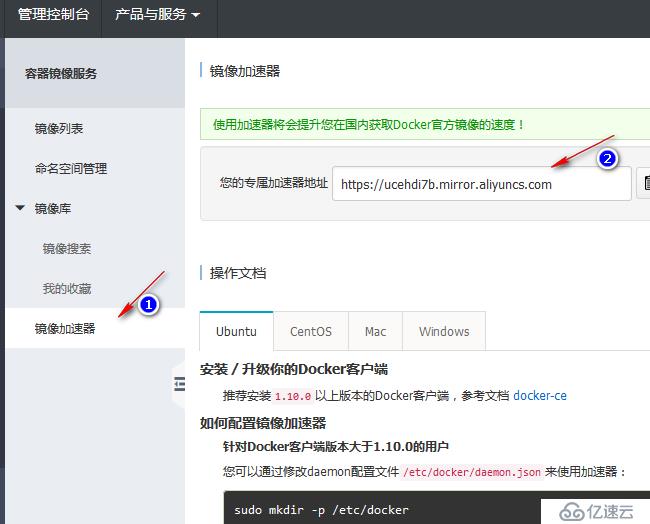
看到没,”您的专属加速器地址”这个url: https://ucehdi7b.mirror.aliyuncs.com就是我后期要使用的.
而且下面还有相应的操作文档,我们暂时不依据这个来做,我们先在docker.service里修改,这样我们可以从进程中可以看到我们修改的配置了.
3.Docker添加我自己的阿里镜像加速器
vi /usr/lib/systemd/system/docker.service
ExecStart=/usr/bin/dockerd --registry-mirror=https://ucehdi7b.mirror.aliyuncs.com
systemctl daemon-reload
systemctl restart docker
查看,是否添加了阿里的镜像加速器

若有上面的信息,后期我们再下载镜像(在不指定我们自己的私有仓库地址的情况下)便会从https://ucehdi7b.mirror.aliyuncs.com处下载了.
现在我们来下载个ubuntu镜像看看
先看下我们有什么镜像

现在来下载个ubuntu试试

好了,我们已经能将镜像下载下来了,后期我们通过dockerfile来制作自己的镜像,或者想将其镜像保存下来,供其它docker server使用,咋办?打包?当然也可以,不过,不集中,前面,我们不是自己做了harbor私有仓库了吗?今天我们就将其把它用起来.
准备工作:
我们需要制作一个私有项目,提供给开发队部门使用,而不是所有人都能上传/下载的.
开发队帐号:dev/Dev12345(记住这个帐号,docker login需要使用的) 项目:dev
4.1 Habor配置
4.1.1 用户管理,添加一个dev帐号,这个帐号是给开发队使用的.
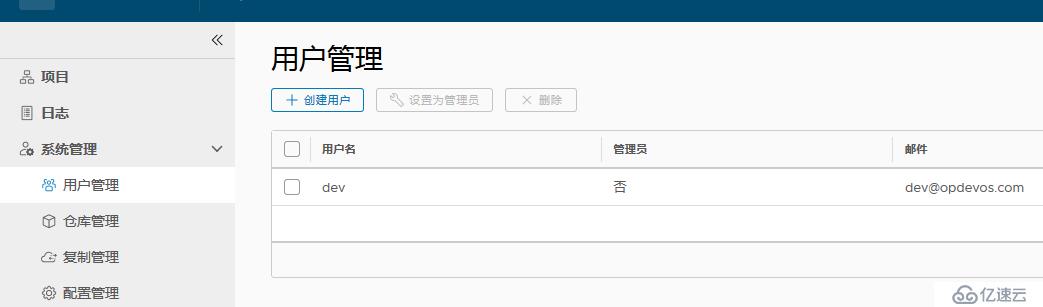
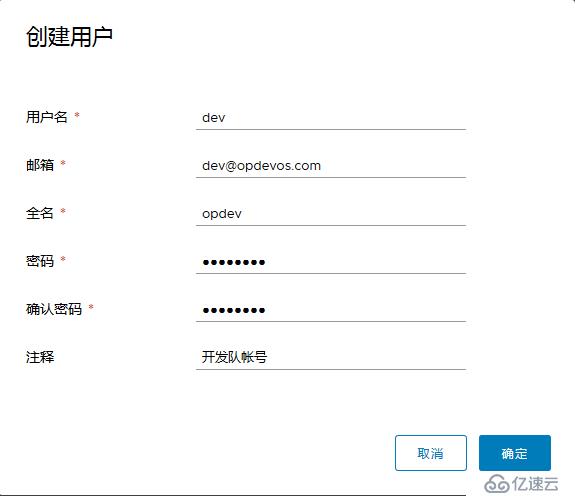
项目
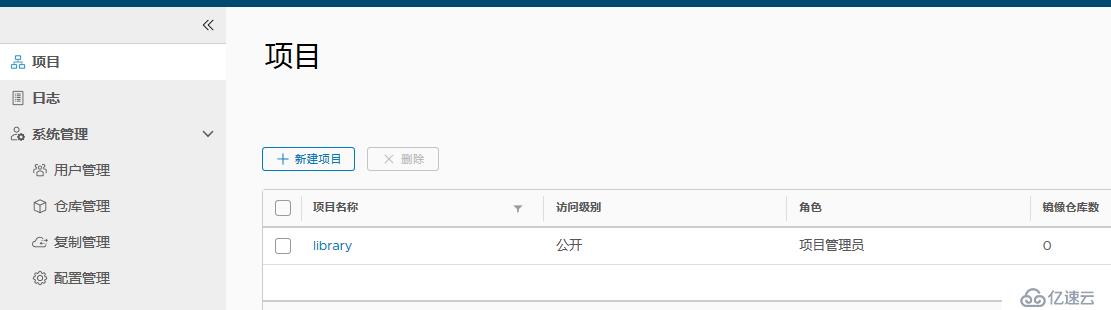
项目中,我们已经有一个library项目,它是一个公开的,供其他所有用户使用的,不过,我们需要在这里新建一个dev项目,且是私有的
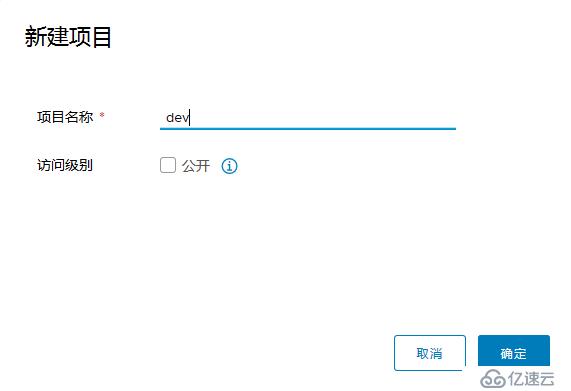
对与,”访问级别”,不要选中,就是私有的了.

再选中”dev”项目,针对此项目,我们需要添加dev用户.
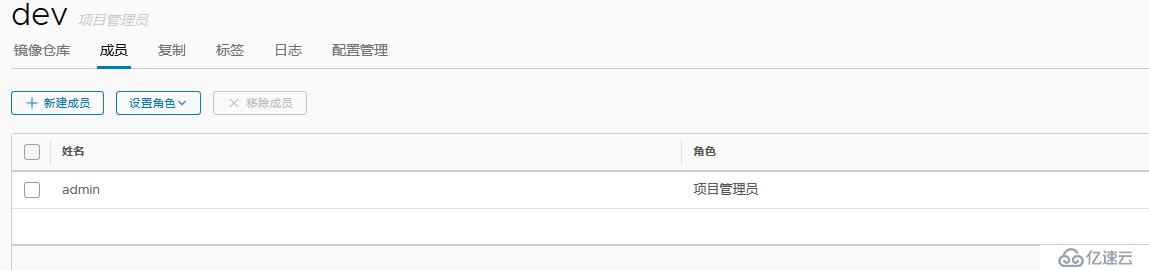
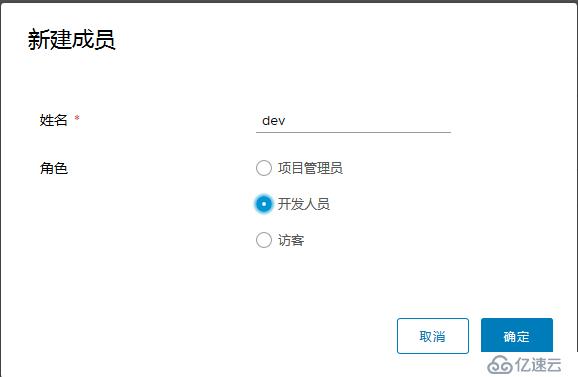
至此,我们的harbor上的配置便完成了。下面,我们需要到docerk server上去配置了.
5.Docker server端配置
vi /etc/hosts
192.168.214.3 reg.harbor.k8s
vi /usr/lib/systemd/system/docker.service
ExecStart=/usr/bin/dockerd --registry-mirror=https://ucehdi7b.mirror.aliyuncs.com --insecure-registry=reg.harbor.k8s:80
systemctl daemon-reload
systemctl restart docker
查看

好了,我们现在docker login一下.

现在,我们就可以将我们前面下载的ubuntu的镜像上传到我们刚刚建的dev项目中了。
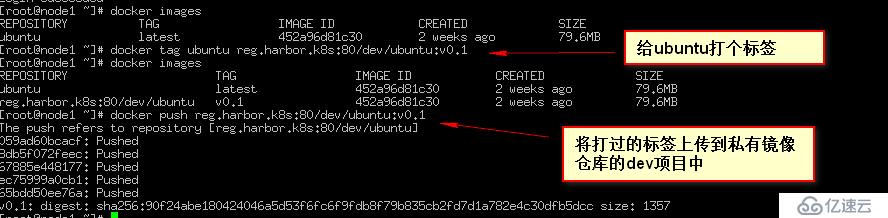
看到没,提示已经传上去了,这时,我们再用dev这个帐号(Dev12345)登录harbor上看看我们的项目里是否有这个镜像吧.
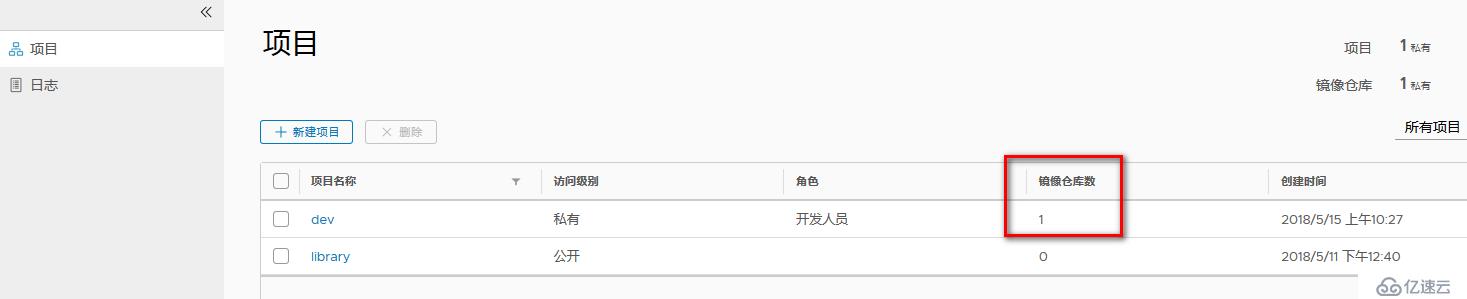
再一步步点击下去,便可以看到了
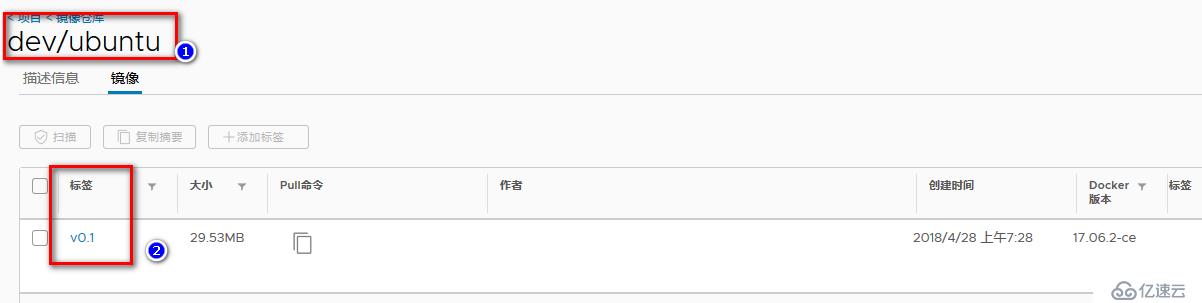
到此,我们便将docker的镜像下载加速器以及私有仓库配置好了,后面就可以安心学习docker的命令了.
如果想了解更多,请关注我们的公众号
公众号ID:opdevos
扫码关注

免责声明:本站发布的内容(图片、视频和文字)以原创、转载和分享为主,文章观点不代表本网站立场,如果涉及侵权请联系站长邮箱:is@yisu.com进行举报,并提供相关证据,一经查实,将立刻删除涉嫌侵权内容。